Cloud/AZURE
Azure Network Manager - Part 2
지기(ZIGI)
2022. 3. 23. 00:23
Today Keys : network, manager, management, VNET, connectivity, configuration, deploy, azure, subscriptions
이번 포스팅은 Azure에서 가상 네트워크를 전역적으로 그룹화, 구성, 배포 및 관리할 수 있는 관리 서비스인, Azure Virtual Network Manager의 두 번째 포스팅입니다.
두 번째 포스팅에서는 Network Manager의 Network Group에 VNet을 연결한 후, Connectivity Configuration 만들어서 Deploy 하여 Network Group에 연결된 VNet 간의 통신 테스트를 진행한 내용에 대해서 다룹니다.
첫 번째 테스트에서 다룰 구성입니다.

먼저 현재 구성을 살펴 보면,
'ZIGI-NM-NG' 라는 Network Group에 2개의 VNET이 Static으로 연결되어 있습니다.

이제 Network Group에 속한 VNET에 정책 적용을 위한 설정을 합니다
현재 Network Manager에서 정책 설정은 VNet 간의 연결을 위한 Connectivity Configuration 과 네트워크 보안을 위한 Security Configuration 이 있습니다.
Configuration 메뉴에서 'Create connectivity configuration'을 클릭해서, 새로운 Configruation을 만들겠습니다.

Connectivity configuration의 이름을 'ZIGI-NM-CONN-CFG'라고 설정합니다.

VNet 간의 연결을 위한 Connectivity configuration에서는
Mesh 방식과 Hub and spoke 방식을 지원합니다.
이번 포스팅에서는 Mesh 방식으로만 테스트를 합니다.
Topology를 Mesh로 선택하고,
이 설정이 적용 받을 Network Group을 선택합니다.
기존에 만들어 두었던, ZIGI-NM-NG를 선택합니다.
현재 2개의 Static Member(VNet)이 연결되어 있고, Dynamic 방식으로 연결된 것은 없다는 것을 볼 수 있습니다.

설정이 정상적으로 되었는지 체크 후에 'Create'를 클릭해서,
Connectivity configuration을 생성합니다.

Network Group에 Configuration을 적용하기 위해서는 Deploy를 해야 합니다.
Configuration을 Deploy하기 위해서 Deployments 메뉴에서 'Deploy configuration'을 클릭합니다.

Configuration Deploy는 Security 와 Connectivitiy를 각각 선택하고,
각 Configration에 대한 설정 값을 선택하고, 해당 Configuration이 적용될 리전을 함께 선택합니다.
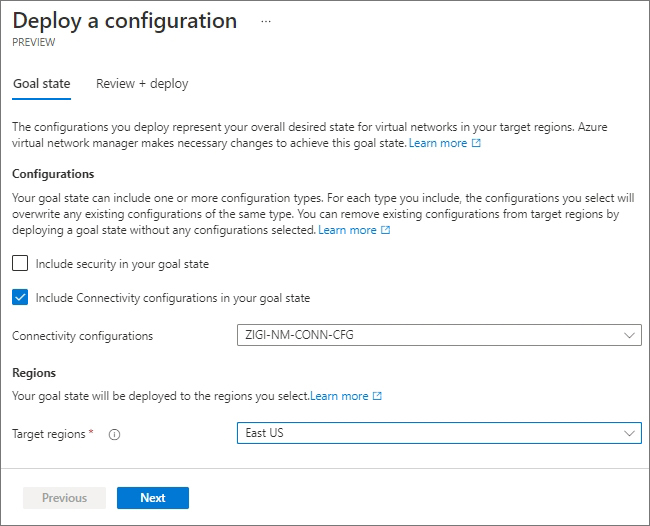
Configuration 설정 값을 살펴보면,
Topology 별로 생성해둔 Configuration 값이 보이는 데, 해당 설정을 체크하면 됩니다.
상단의 None은 기존 설정을 모두 제거할 때 사용합니다.
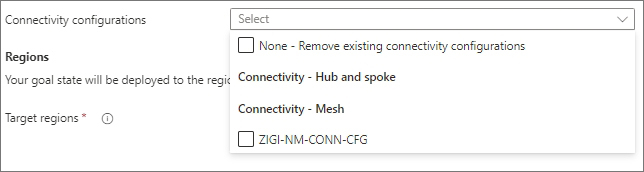
현재 Network Manager가 Preview 상태여서 사용 가능한 Regions이 제한되어 있습니다.
Configuration 배포를 원하는 Regions를 체크합니다.

Configuration 값과 Region을 선택하고 나면,
각 Region 별로 현재의 설정 값과 Deploy 하려는 값을 비교하여 보여줍니다.
최초 Deploy이기 때문에 현재는 설정 값이 없고,
적용하려는 설정이 1개 적용되어 있는 것을 볼 수 있습니다.
아래 내용을 확인하고, Deploy를 진행합니다.
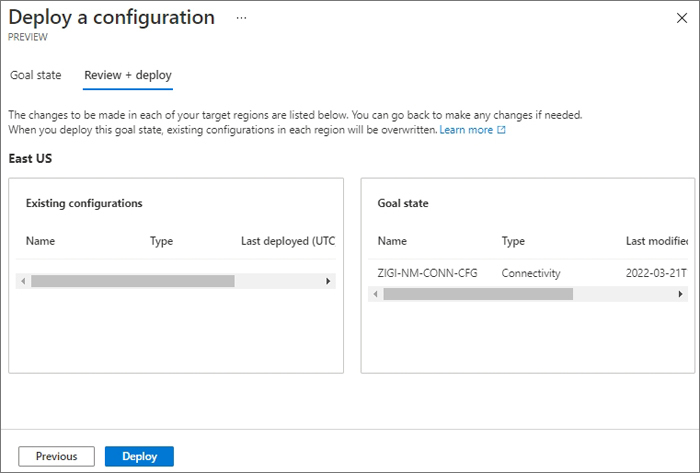
잠시 후, Configuration이 정상적으로 배포가 완료 된 것을 확인 할 수 있습니다.

Network Manager로 VNet 간의 연결이 정상적으로 되었는지 확인하기 위해서
VNet 내에 있는 VM으로 통신 테스트를 합니다.
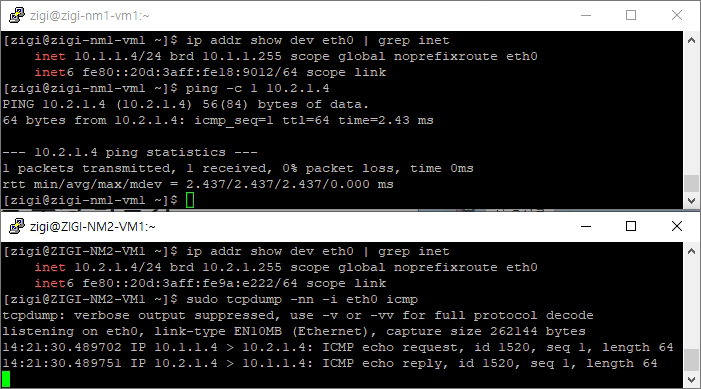
Network Manager로 어떻게 라우팅이 적용 되었는지 확인하기 위해서,
테스트를 진행한, IP 주소 10.1.1.4를 가신 VM의 네트워크 인터페이스에서 유효 경로를 확인합니다.
비교를 위해서 Network Manager로 Configuration을 Deploy 하기 전의 유효 경로와 비교합니다.
Deploy 전에는 Next Hop Type이 통신이 가능한 경로로,
자신의 VNet 대역과 인터넷 통신을 위한 Default 라우팅 경로(0.0.0.0)만 있는 것을 볼 수 있습니다.

하지만, Deploy 적용 이후에 네트워크 인터페이스의 유효 경로를 보면
Network Manger로 연결된 VNet인 10.2.1.0/24 대역에 대한 라우팅이 ConnectedGroup이라는 Next Hop Type으로 설정된 것을 확인하실 수 있습니다.

두 번째 테스트에서 다룰 구성입니다.

이번에는 다른 테스트를 진행해 보겠습니다.
방금 전까지는 2개의 VNet을 하나의 Network Group에 위치한 상태에서 연결하였습니다.
이번에는 2개의 VNet을 각각의 Network Group에 만들어서 연결해 보겠습니다.
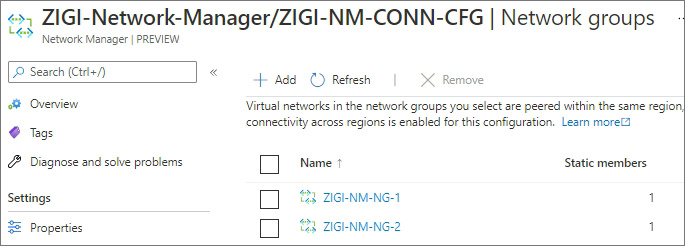
'ZIGI-NM-NG-1' 이라는 Network Group에 ZIGI-NM-VNET1 이 static으로 연결되어 있습니다.

'ZIGI-NM-NG-2' 라는 Network Group에는 ZIGI-NM-VNET2 가 static으로 연결되어 있습니다.
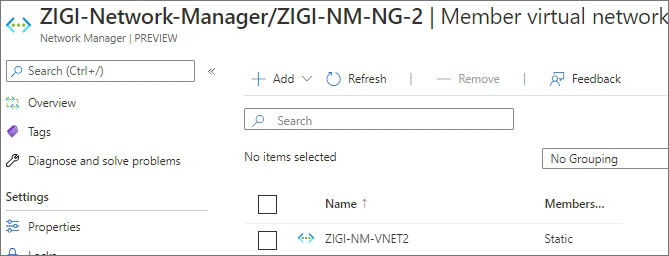
Configuration에서 Mesh Topology를 지정하고,
Network groups에 'ZIGI-NM-NG-1', 'ZIGI-NM-NG-2'를 모두 추가합니다.

방금 만든 Configuration을 배포를 진행하고, 배포가 완료(Succeeded)된 것을 확인합니다.
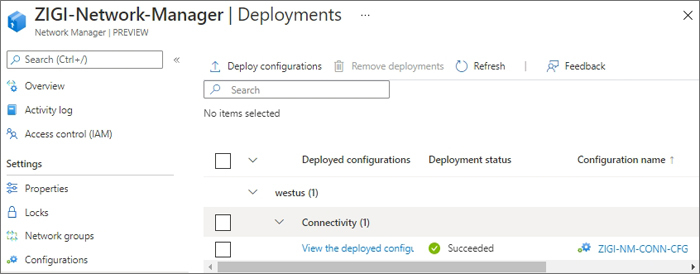
각 VNet에 위치한 VM 간의 Ping 테스트를 해보면 정상적으로 통신 되는 것을 볼 수 있습니다.

※ 참고 : 앞의 테스트 환경이 아니라, 새로운 VNet을 생성하여 테스트하여, 앞 테스트의 VM IP와는 다릅니다.
이번 포스팅에서는 VNet을 Network Group에 연결 후,
Mesh Topology로 VNet 간의 통신이 되도록 설정한 Connectivity Configuration을 Deploy 하여
정상적으로 통신이 되는지를 단일 Network Group과 2개의 Network Group 구성으로 확인 했습니다.
원래는 Network Group에 VNet 연결을 Static 방식 이외에 Define Dynamic 방식으로도 연결해서
테스트를 진행한 내용도 포함하려고 했으나,
아직 Preview 상황이라서 그런지 Dynamic 방식의 경우 테스트가 좀 불안정하게 테스트 되어서
Static 방식 구성에 대해서만 포스팅으로 다루었습니다.